Wenn Sie Ihre Facebook-Fotos besser organisieren möchten, können Sie bestimmte Alben erstellen. Sie können beispielsweise alle Ihre Geburtstagsfeierfotos zu Ihrem Geburtstagsalbum hinzufügen. Es kann jedoch vorkommen, dass Facebook keine neuen Fotos zu Ihren vorhandenen Alben hinzufügt. Verwenden Sie die unten aufgeführten Tipps zur Fehlerbehebung, um das Problem zu beheben.
Warum kann ich meinen Facebook-Alben keine Fotos hinzufügen?
Überprüfe, ob Facebook daran schuld ist. Wenn die Social-Media-Plattform von unerwarteten vorübergehenden Problemen betroffen ist, könnte dies erklären, warum Sie keine Fotos hochladen können. Überprüfen Sie, ob andere Benutzer beschwerte sich über ähnliche Probleme vor kurzem.
Melden Sie sich außerdem von Ihrem Facebook-Konto ab und starten Sie Ihren Router neu, um die Serververbindung zurückzusetzen. Wechseln Sie zu einem anderen Netzwerk, um zu testen, ob das Problem auf Ihrer Seite liegt.
Überprüfen Sie die Anforderungen für das Fotoformat
- Überprüfen Sie das Fotoformat. Facebook unterstützt die folgenden Bilddateiformate: JPEG, BMP, PNG, GIF, und TIFF.
- Überprüfen Sie die Fotogröße. Versuchen Sie, Ihre Fotos unter 15 MB zu halten. Wenn Sie PNG-Bilder hochladen, halten Sie diese unter 1 MB.
- Original-Fotoversionen hochladen. Facebook kann manchmal keine bearbeiteten Fotos hochladen. Prüfen Sie, ob Sie stattdessen die unbearbeiteten Versionen hochladen können.
Überprüfen Sie Ihren Browser
-
Aktualisieren Sie Ihren Browser. Stellen Sie sicher, dass Sie die neueste Browserversion auf Ihrem Computer ausführen. Wenn Sie einen Chromium-basierten Webbrowser verwenden, klicken Sie auf das Menü und gehen Sie zu Hilfe und wählen Sie Über um nach Updates zu suchen.

- Schließen Sie unnötige Tabs. Wenn Sie mehrere Tabs geöffnet haben, schließen Sie alle außer Facebook. Prüfen Sie, ob Sie jetzt Ihre Fotos hochladen können.
-
Deaktivieren Sie Ihre Erweiterungen. Ihre Browsererweiterungen, insbesondere Werbeblocker, können die Skripte von Facebook stören. Alternativ können Sie Ihre Einstellungen anpassen und Facebook als Ausnahme einschließen.
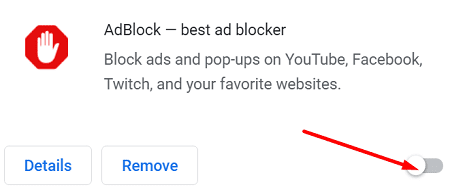
- Leere deinen Cache. Ihr Cache und Ihre Cookies können manchmal die Skripte von Facebook stören. Eine Schritt-für-Schritt-Anleitung zum Leeren Ihres Caches finden Sie unter diese Anleitung.
- Wechseln Sie zu einem anderen Browser. Wenn das Problem weiterhin besteht, verwenden Sie einen anderen Browser und prüfen Sie, ob Sie Ihren Facebook-Alben neue Fotos hinzufügen können.
Überprüfen Sie Ihre App-Einstellungen
Wenn Sie die eigenständige Facebook-App auf Ihrem Mobilgerät verwenden, verwenden Sie die folgende Checkliste, um das Problem zu beheben.
-
Aktualisiere die App. Starten Sie die Google Play Store App, suchen Sie nach Facebook und drücken Sie die Aktualisieren Schaltfläche neben der App.

-
Löschen Sie den App-Cache. Gehe zu Einstellungen, auswählen Apps, gehe zu Alle Apps und wählen Sie Facebook. Zapfhahn Lagerung und schlage die Cache leeren Taste.
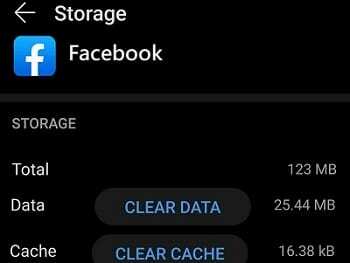
- App neu installieren. Wenn das Problem weiterhin besteht, deinstallieren Sie Facebook und starten Sie Ihr Gerät neu. Laden Sie dann die App erneut herunter und prüfen Sie, ob das Problem behoben ist.
- Facebook Lite herunterladen. Prüfen Sie, ob Sie die problematischen Fotos mit dieser App-Version hochladen können.
Abschluss
Wenn Sie Probleme beim Hochladen von Fotos auf Facebook haben, stellen Sie sicher, dass Sie das richtige Bilddateiformat verwenden. Wenn dieses Problem die Web-App betrifft, deaktivieren Sie Ihre Erweiterungen, leeren Sie Ihren Cache und aktualisieren Sie Ihren Browser. Wenn dieser Fehler jedoch in der mobilen App auftritt, aktualisieren Sie die App und leeren Sie den Cache.
Klicken Sie auf die Kommentare unten und teilen Sie uns mit, ob diese Tipps Ihnen bei der Behebung des Problems geholfen haben.